Tính năng tự đọc file PDF trên Firefox gây ức chế cho người dùng vì sự chậm trễ trong việc load file. Người dùng nên tắt tính năng tự đọc file PDF trên Firefox để trình duyệt chạy mượt mà hơn.
Khác với Cốc Cốc và Chrome có cách tắt tính năng đọc file PDF tương tự nhau. Firefox lại có cách tắt tính năng tự đọc file PDF khác. Bởi lẽ để vào Plugins tắt tính năng đọc file PDF trên CocCoc và Google Chrome đó là truy cập lênh Plugins. Còn với trình duyệt Firefox, khi muốn tắt tính năng tự đọc file PDF trên Firefox bạn cần làm các thao tác như sau.
Cách tắt tính năng tự đọc file PDF trên Firefox
Bước 1: Mở trình duyệt Firefox và nhập lệnh sau vào thanh URL"about:config"
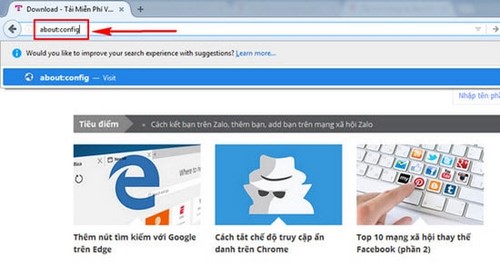
Bước 2: Nhấn I Accept the risk để chấp nhận truy cập.
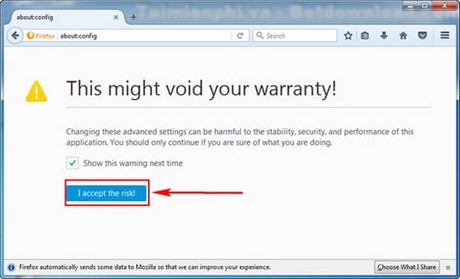
Bước 3: Trong địa chỉ này, bạn tìm kiếm pdfjs.disabled ở dòng Search.

Bước 4:Click chuột phải chọn Toggle để tắt tính năng tự đọc file PDF trên Firefox.

Thực hiện xong các thủ thuật trên bạn đã tắt tính năng tự đọc file PDF trên Firefox thành công. Hãy thử mở file PDF xem tính năng này đã tắt hoàn toàn chưa nhé.
Tương tự với Cốc Cốc, trên Google Chrome cách thức tắt tính năng tự đọc file PDF cũng như vậy. Người dùng muốn tắt tự đọc PDF trên Google Chrome chỉ cần vào Plugins và tắt mà thôi. Thủ thuật nhỏ này giúp cho trình duyệt của bạn chạy nhanh hơn, giảm giật lag khi xem video hay tải phần mềm, ứng dụng.
https://thuthuat.taimienphi.vn/cach-tat-tinh-nang-tu-doc-file-pdf-tren-firefox-12977n.aspx
Để tăng tốc độ trên Firefox, người dùng nên xóa lịch sử duyệt web Firefox. Tất cả các dữ liệu, cache ... bạn truy cập các website sẽ được xóa. Những dữ liệu này đôi khi lên tới hàng GB, vậy nên xóa lịch sử duyệt web Firefox là điều bạn nên làm mỗi tháng, thậm chí là mỗi tuần nếu sử dụng các máy tính đời cũ, cấu hình thấp.